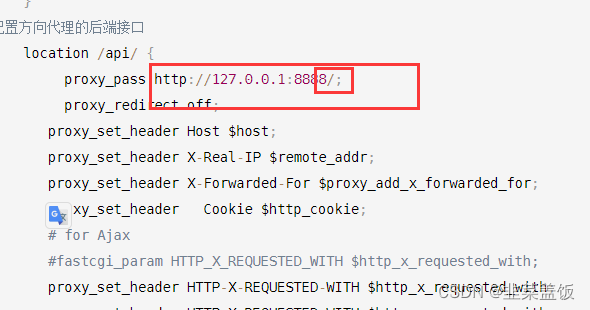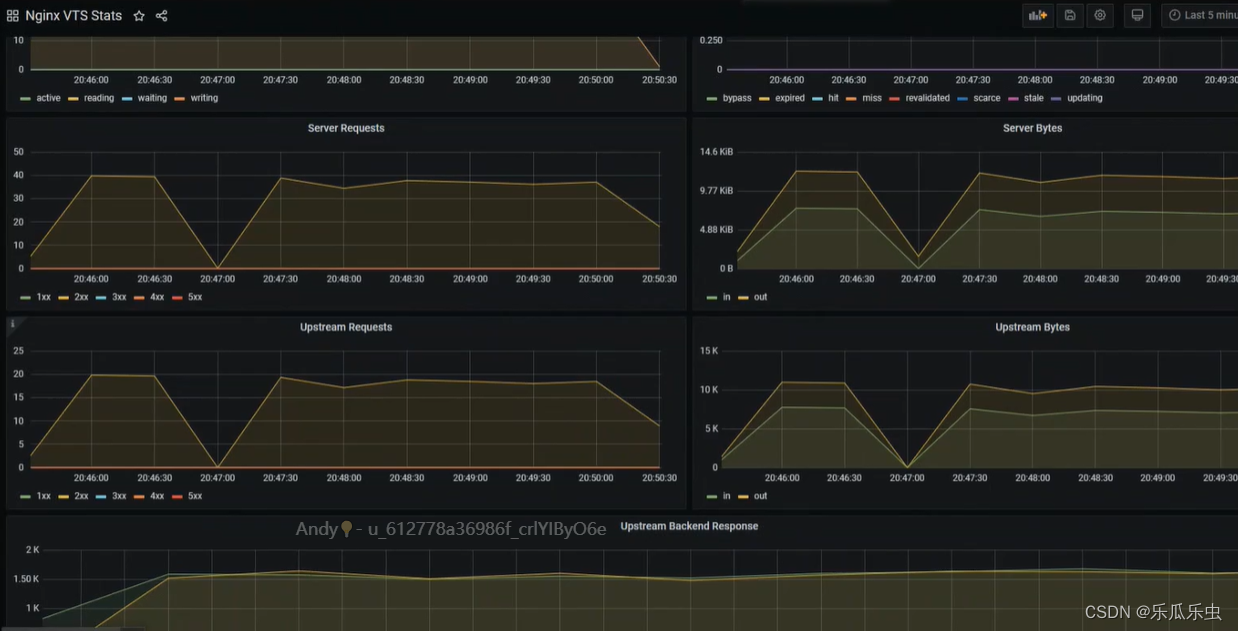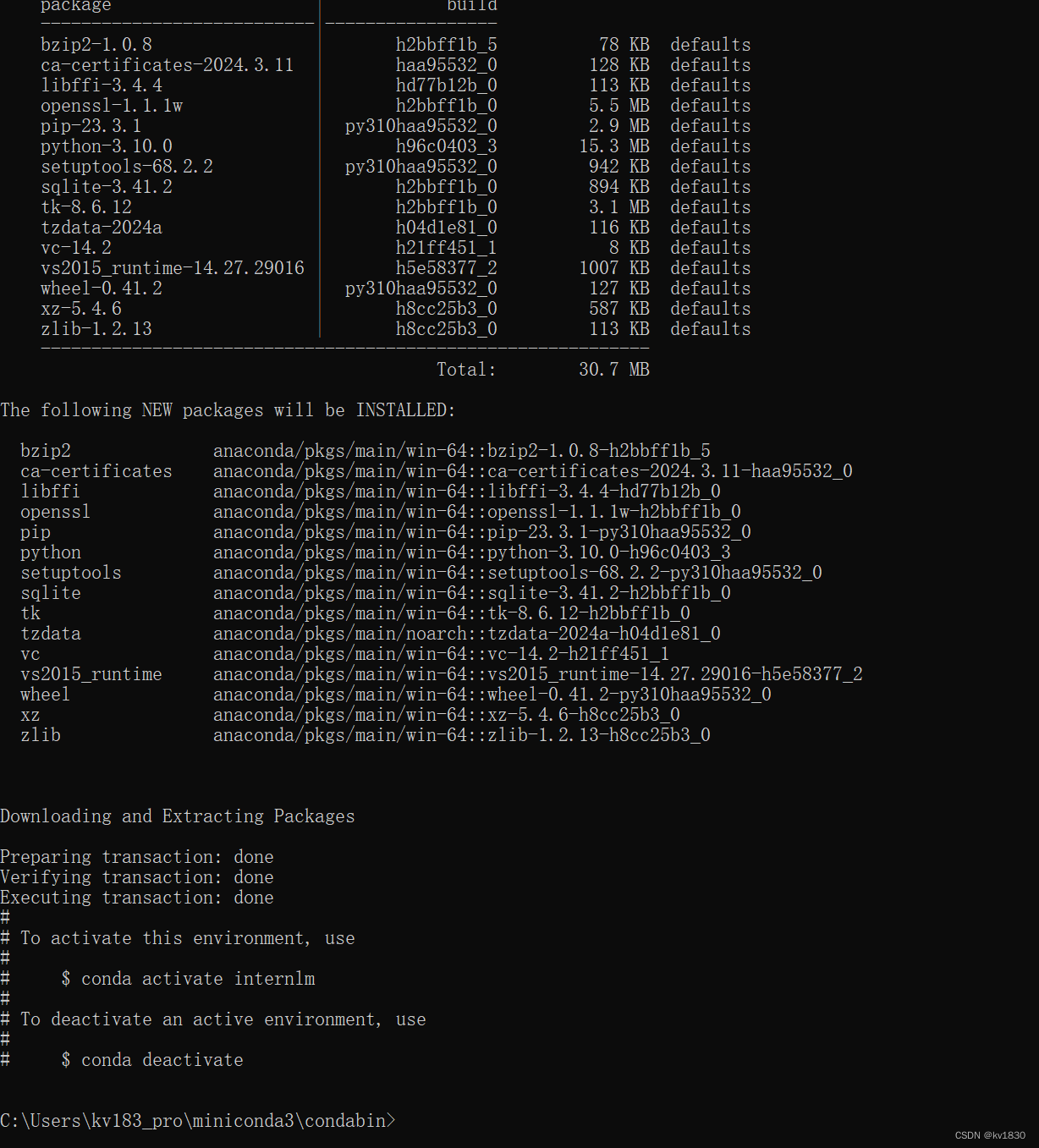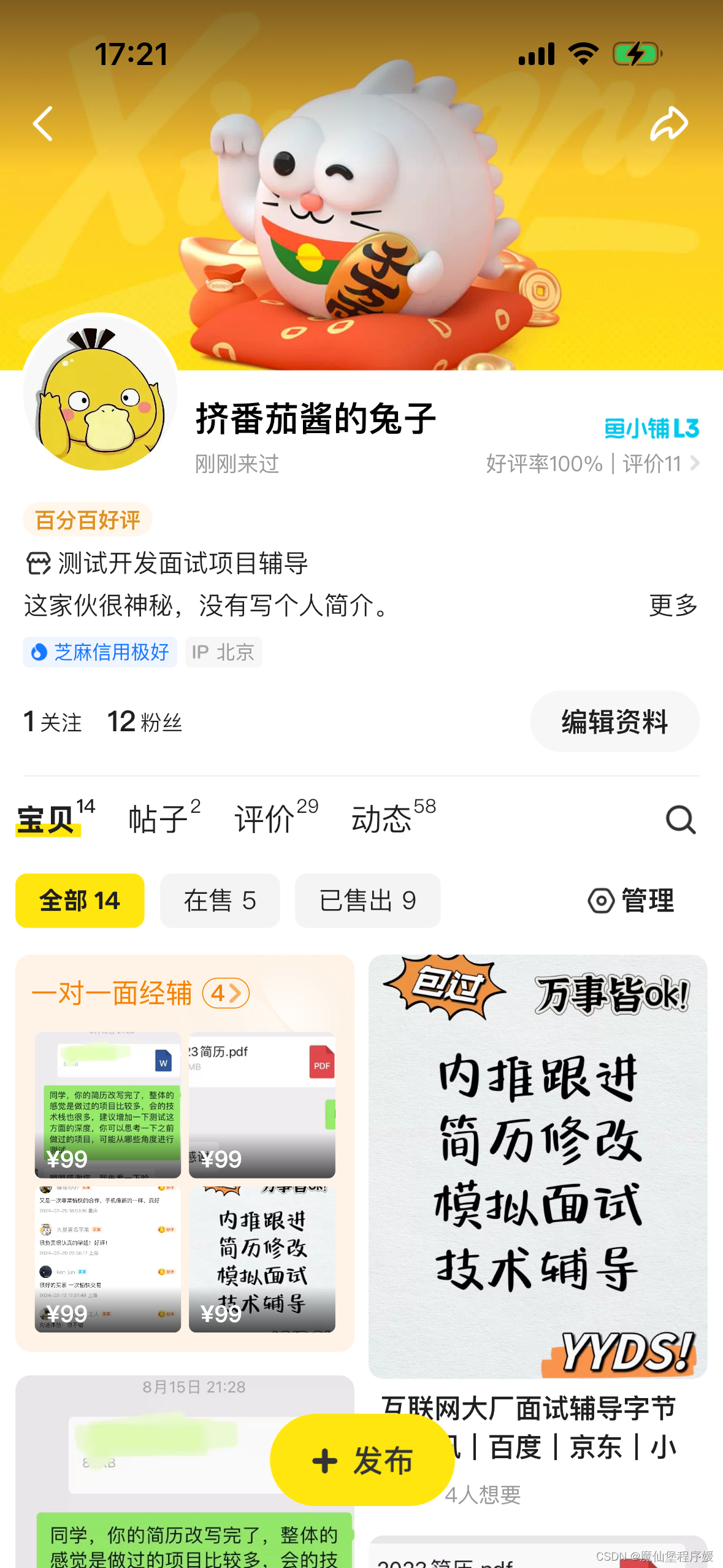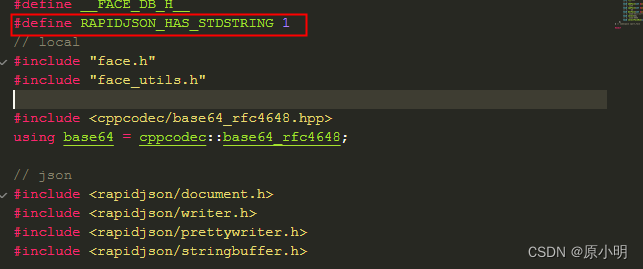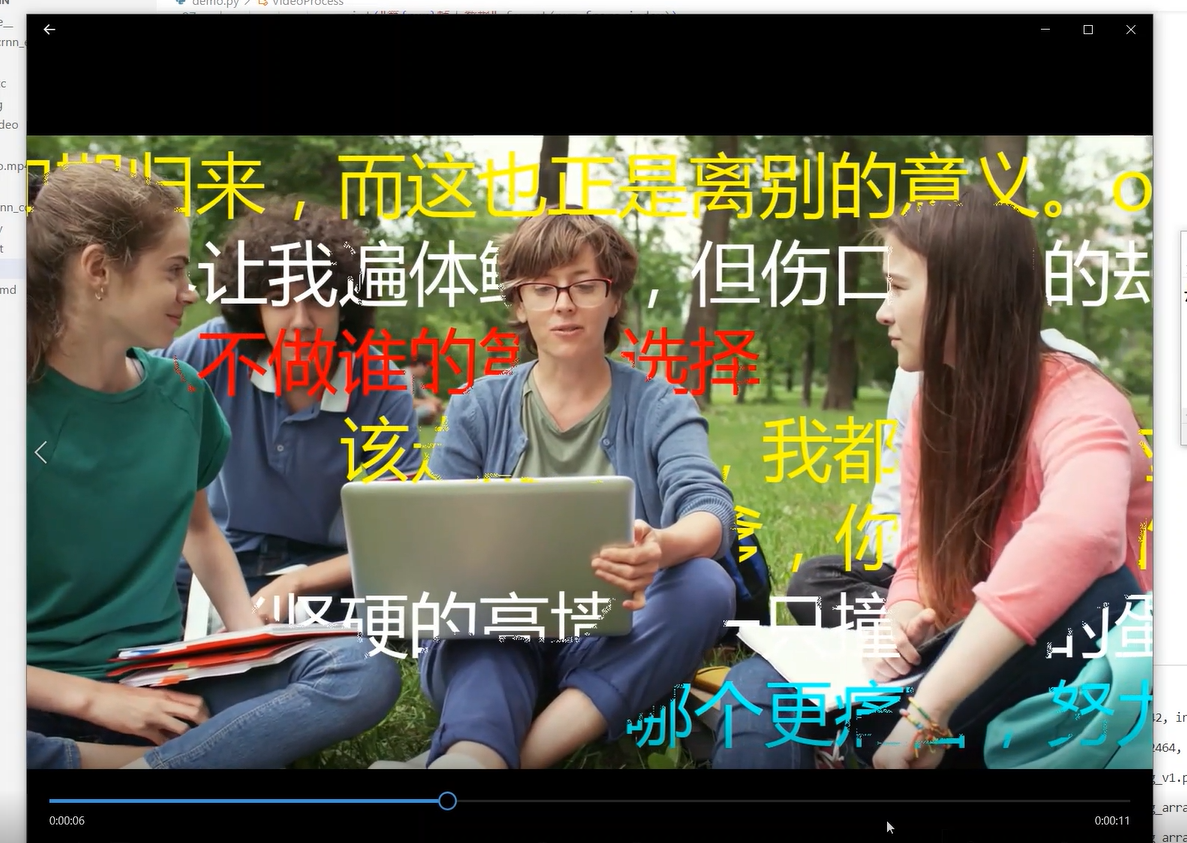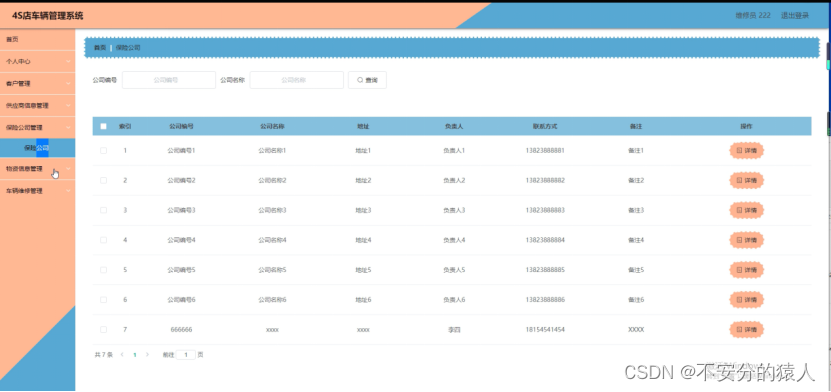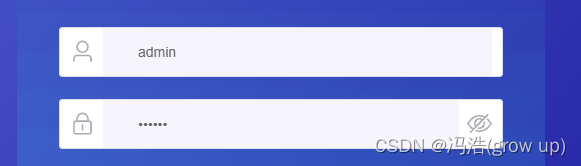随着数字化时代的快速发展,电脑录屏带声音的需求逐渐增多。无论是为了制作教学视频、游戏解说,还是为了记录会议内容,一个稳定、易用的录屏工具都是必不可少的,可是电脑怎么录屏带声音呢?本文将介绍两种电脑录屏方法,并分步骤阐述如何使用它们进行带声音的录屏操作。

电脑怎么录屏带声音?
在当今社会,越来越多的人想要录制屏幕画面,用来与他人分享,所以一款好用的录屏软件显得尤为重要。然而,很多人会遇到电脑怎么录屏带声音的问题。下面教大家两个解决的方法。
电脑录屏带声音方法
什么录屏软件可以录制内部声音呢?其实win10系统就自带了录屏功能,可以用于录制游戏过程、应用演示等。下面将详细介绍如何使用Xbox Game Bar进行录屏:
步骤1:按下快捷键“Win+G”即可打开Xbox Game Bar。如果是首次使用,系统会提示进行简单的设置。
步骤2:在Xbox Game Bar界面中,点击“音频”组件,确保“录制系统声音”和“录制麦克风声音”的选项都已开启,以便在录屏时同时录制声音。设置好选项后,点击“录制”按钮即可开始录屏。

步骤3:录制过程中,可以通过Xbox Game Bar的界面查看录制的时长,当需要结束录屏时,再次点击“停止录制”按钮即可。
专业软件录屏带声音方法
Xbox Game Bar是win10自带录屏功能,无需额外下载软件,但它没有太多高级功能,可能无法满足专业的录屏需求。推荐使用数据 蛙录屏软件,它支持多种录屏模式,包括视频录制、音频录制和摄像头录制等,可以满足用户多样化的录屏需求。
它拥有多种视频格式,包括MOV、F4V、MP4等,支持同时录制电脑内部声音和电脑外部声音,方便您进行选择。以下是使用它进行电脑录屏录声音的步骤:
演示机型:惠普(HP)战X
系统版本:Windows 10
软件版本:数据 蛙录屏软件1.1.10
步骤1:从官方网站下载并安装数据 蛙录屏软件,安装过程简单快捷,按照提示操作即可,然后打开软件选择“视频录制”模式。

步骤2:在视频录制中,选择适合的录屏区域(如全屏录制或自定义录制)。然后,在界面中选择声音来源,可以选择录制系统声音、麦克风声音或两者都录制。

步骤3:此外,如果你对视频的画质有更多的需求,可以在输出设置页面对视频和音频的质量、帧率、格式等进行修改。

步骤4:在录制过程中,可以随时暂停或继续录制。当需要结束录屏时,点击“停止录制”按钮即可。录制完成后,在软件内对录屏文件进行预览和编辑。

电脑录屏带声音的结论
无论是使用Xbox Game Bar还是数据 蛙录屏软件,都可以轻松实现电脑录屏带声音的操作。Xbox Game Bar简单易用,适合快速录屏的需求;而数据 蛙录屏软件功能丰富,适合对录屏有更高要求的用户。根据自己的需求选择合适的录屏工具,可以让录屏工作更加高效、便捷。希望本文对您解决电脑怎么录屏带声音这个问题提供了有益的指导,并帮助到您。
文章推荐:
oppo手机怎么录屏?这篇教程告诉你答案![]() https://blog.csdn.net/shujuwa__net/article/details/137449741?spm=1001.2014.3001.5501
https://blog.csdn.net/shujuwa__net/article/details/137449741?spm=1001.2014.3001.5501
电脑密码忘记如何解除开机密码?超实用教程来了!![]() https://blog.csdn.net/shujuwa__net/article/details/137453670?spm=1001.2014.3001.5501
https://blog.csdn.net/shujuwa__net/article/details/137453670?spm=1001.2014.3001.5501
电脑录屏软件免费版盘点,这三款让你快速录制!![]() https://blog.csdn.net/shujuwa__net/article/details/137450723?spm=1001.2014.3001.5501
https://blog.csdn.net/shujuwa__net/article/details/137450723?spm=1001.2014.3001.5501

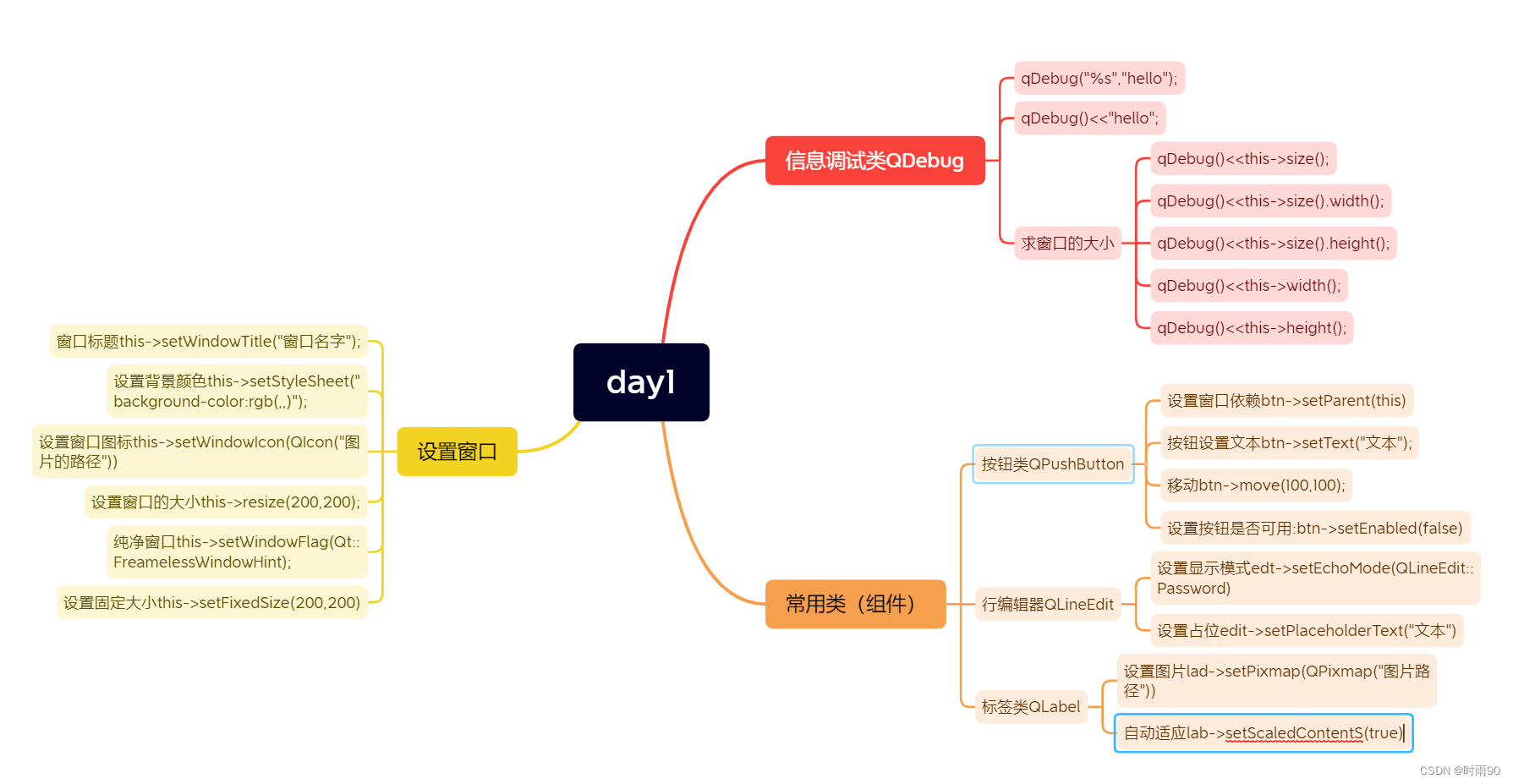

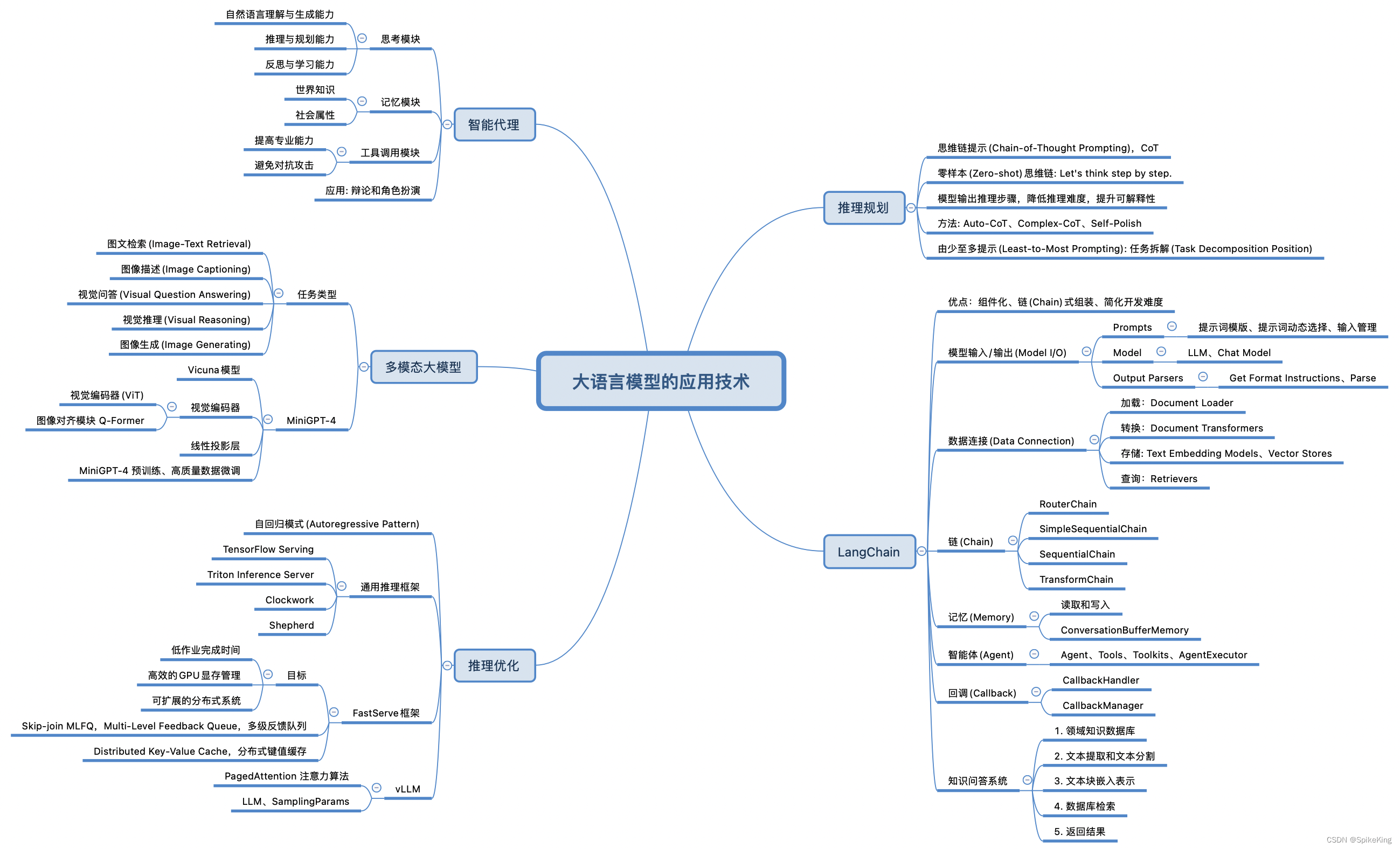
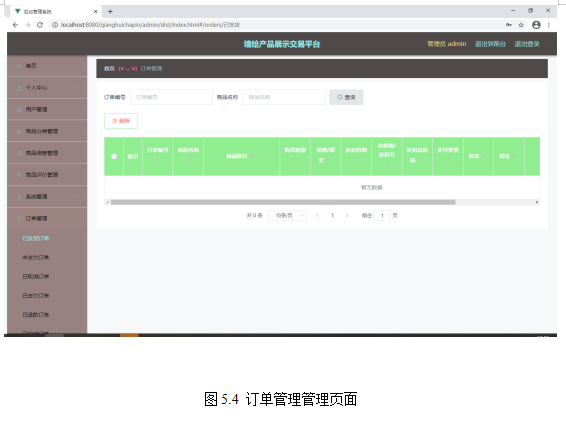

![[STL-list]介绍、与vector的对比、模拟实现的迭代器问题](https://img-blog.csdnimg.cn/direct/5ab1fa04520c43bf9cb1360c3dba042e.png)